Mục lục
Trong quá trình sử dụng máy tính, laptop, sẽ có lúc bạn cần xoay dọc hoặc xoay ngang màn hình để hiển thị đầy đủ các nội dung theo ý muốn. Nếu bạn vẫn chưa biết cách xoay màn hình máy tính theo ý của mình thì theo dõi nội dung dưới đây để được Chợ Tốt hướng dẫn chi tiết nhất nhé!
Có một sự thật đó là không phải tất cả các tài liệu hay video hiện nay đều được định dạng dưới dạng khổ chữ nhật ngang. Bằng chứng là có một số ca sĩ tung MV ca nhạc được thực hiện theo chiều dọc (Ví dụ ca khúc Từ Ngày Anh Xa của Khởi My).
Với thiết kế chữ nhật ngang của màn hình máy tính, việc xem những video này sẽ ảnh hưởng đến trải nghiệm, không thuận mắt,…
Ngoài ra nếu bạn là người thường xuyên phải đọc tài liệu, đặc biệt là ebook thì việc sử dụng màn hình ngang sẽ khiến chữ bị nhỏ đi rất nhiều. Từ đó không chỉ ảnh hưởng đến quá trình tiếp thu thông tin mà còn bị mỏi mắt.
Vì vậy nếu biết cách xoay màn hình máy tính để phục vụ nhu cầu cá nhân thì việc thao tác sẽ trở nên thuận tiện hơn. Điểm đặc biệt là sau khi đã xoay màn hình, bạn vẫn có thể điều chỉnh thiết bị về như ban đầu mà không làm hư hại gì.

Như đã chia sẻ ở nội dung trên, xoay màn hình máy tính sang chiều dọc sẽ giúp bạn có thể hiển thị được nhiều nội dung hơn khi đọc tài liệu. Việc loại bỏ được khoảng trống ở 2 rìa máy tính còn giúp mắt có thể tập trung được vào thông tin hiển thị trên màn hình hơn.
Tóm lại, bạn nên xoay màn hình máy tính trong những trường hợp sau đây:
Theo dõi nội dung sau đây để được hướng dẫn cách xoay lại màn hình máy tính đơn giản, bạn có thể dễ dàng thực hiện tại nhà.
Đây là cách xoay màn hình máy tính win 10 được ưa chuộng sử dụng nhất hiện nay. Các thao tác thực hiện đơn giản chỉ với 4 bước như sau:
Bước 1: Đầu tiên bạn nhấn chuột phải vào một vị trí trống bất kỳ trên màn hình Desktop của máy tính > Trong số các mục chọn xuất hiện trên màn hình, bạn nhấn Display Settings.
Bước 2: Sau đó bạn click chuột để nhấn chọn Display rồi đến bước tiếp theo.
Bước 3: Tại mục Orientation mới xuất hiện trên màn hình, bạn có thể lựa chọn một trong số các mục sau đây để xoay màn hình theo ý muốn:
Bước 4: Cuối cùng, sau khi đã thực hiện xong thì bạn nhấn Keep Change để lưu thay đổi vừa thực hiện hoặc nhấn Revert để huỷ trạng thái xoay màn hình.
Đây cũng là một cách xoay màn hình đơn giản mà bạn có thể áp dụng, các thao tác thực hiện cụ thể như sau:
Bước 1: Bạn nhấn chuột phải vào bất kỳ vị trí nào trên màn hình Desktop rồi nhấn chọn Graphics Options.
Bước 2: Sau đó trong số các mục chọn xuất hiện, bạn nhấn vào Rotation và tiến hành lựa chọn một trong 4 tùy chọn sau sao cho phù hợp với nhu cầu của bạn:
Nếu bạn đang sử dụng hệ điều hành Win 7 thì hãy áp dụng cách xoay màn hình máy tính sau đây:
Đầu tiên bạn click chuột phải vào bất kỳ vị trí nào trên màn hình laptop, trong số các mục chọn xuất hiện, bạn nhấn vào Screen resolution > Sau đó tiếp tục chọn mục Orientation và bạn sẽ nhìn thấy có 3 tùy chọn để xoay màn hình như sau:
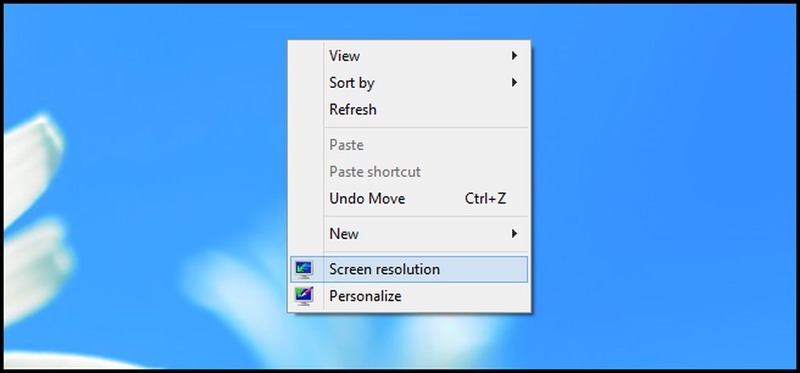
Đây là cách xoay màn hình máy tính win 11 được ưa chuộng, ngoài ra đối với các hệ điều hành Win 7, 8,… cũng có thể sử dụng các tổ hợp phím tắt sau để xoay màn hình máy tính theo ý muốn của mình:
Theo dõi nội dung dưới đây để được hướng dẫn 3 cách chỉnh màn hình máy tính bị xoay đơn giản, dễ thực hiện tại nhà.
Bạn chỉ cần click chuột phải vào bất kỳ vị trí khoảng trống nào trên màn hình rồi nhấn chọn Rotate hoặc Orientation là được. Ngoài ra, bạn cũng có thể truy cập vào phần Start Menu để tìm và chọn các tùy chỉnh này.
Riêng đối với những thiết bị được trang bị card màn hình do AMD cung cấp thì thao tác sẽ có chút khác biệt: Bạn hãy chọn AMD Catalyst Control Center > Sau đó tìm mục Desktop Properties rồi nhấn chọn Rotation là có thể xoay màn hình máy tính.
Sau khi đã chọn được các trình để điều chỉnh chiều màn hình nhưng bạn muốn thiết lập các tổ hợp phím để phục vụ sau này, thao tác đơn giản hơn thì hãy thực hiện như sau:
Cách dưới đây được đánh giá là đơn giản và có thể áp dụng với nhiều thiết bị máy tính khác nhau. Cụ thể, bạn chỉ cần tìm trình đơn Orientation trong cửa sổ Window rồi chọn vào các định hướng mà mình mong muốn. Ví dụ trình mặc định được sử dụng hiện tại là Landscape nhưng nếu bạn muốn xoay ngang màn hình thì chỉ cần bỏ chọn mục đó và chọn mục khác là được.
Trong trường hợp bạn tìm nhưng thiết bị của mình không có phần này thì hãy tiến hành cập nhật trình điều khiển của máy tính để kích hoạt card màn hình. Cụ thể, bạn có thể tải trình này từ nhà sản xuất của thiết bị hoặc sử dụng Windows Update.
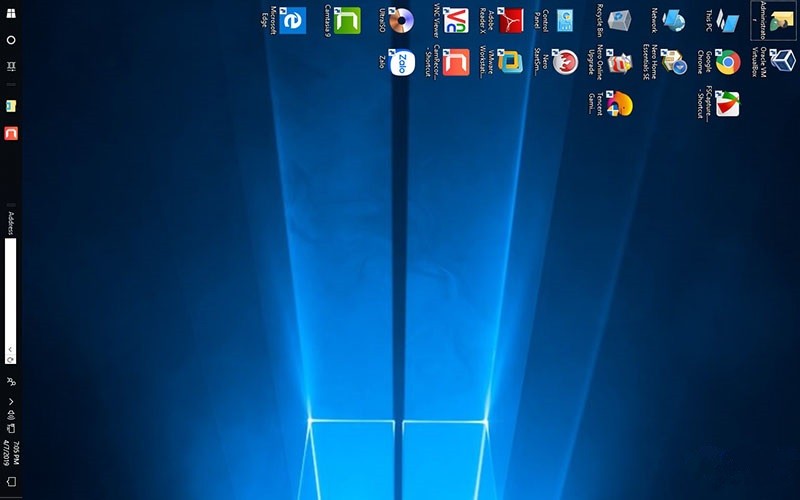
Trên đây là tất cả nội dung mà Chợ Tốt muốn hướng dẫn bạn liên quan đến các cách xoay màn hình máy tính đơn giản. Hi vọng những chia sẻ trên sẽ hữu ích với bạn.
Bình luận